Microsoft Project的显示语言中文设置为英语的教程
怎样将Project的显示语言设置为英语?安装的是中文版Microsoft Project,但是现在却需要英文版的进度计划文件,该怎么办呢?怎么将中文语言显示为英文呢?请看下文详细介绍
工作需要或者其他原因,电脑中安装的中文版Project需要编制英语版的进度计划文件。任务项目设置为英语后,图例、工期天数也可以在Project中修改。也可以下载语言包修改Project软件的显示语言。
1、在设置前可以先尝试通过设置系统语言为英语后,统一设置Project显示语言为英语。系统设置完成后,打开Project,点击"文件"开始设置。
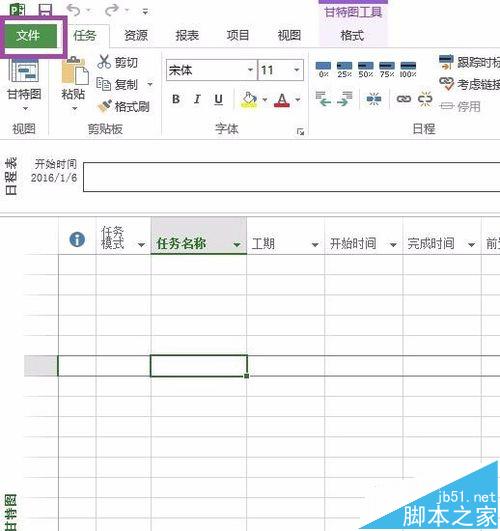
2、点击文件---选项。
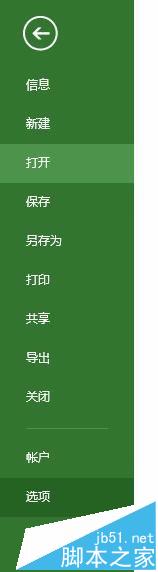
3、点击语言,设置按钮、选项卡和帮助的语言与系统一致,重启project后即可显示英语。因为安装的版本不同,该方法并不适用于一些中文版的Project,但是这个办法操作简便,可以试一下。
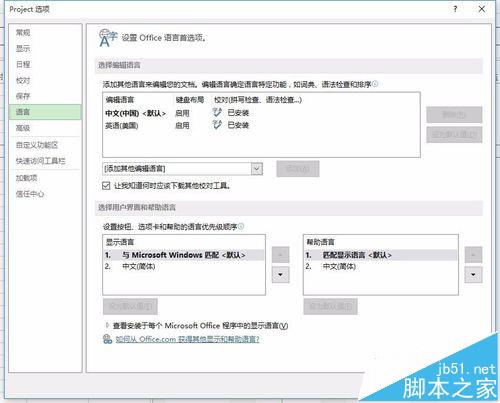
4、对于无法通过高级设置进行语言更改的Project,只能通过Project内部的设置,完成大部分显示语言的修改。首先打开选项---高级,设置工期天数为英语。
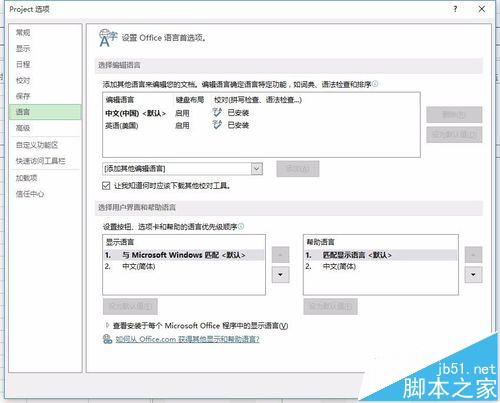
5、打印预览,页面设置,设页眉,页脚为英语。
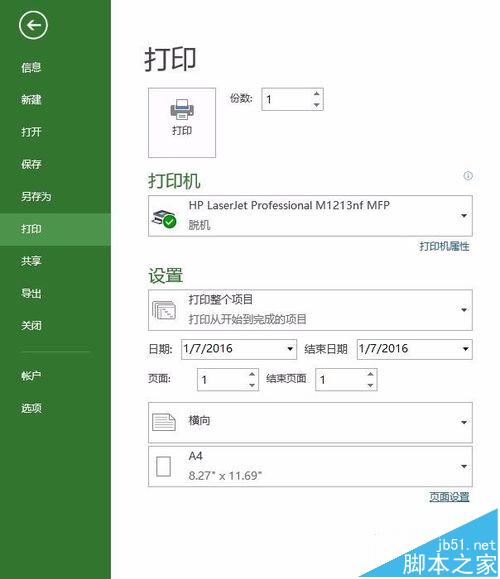
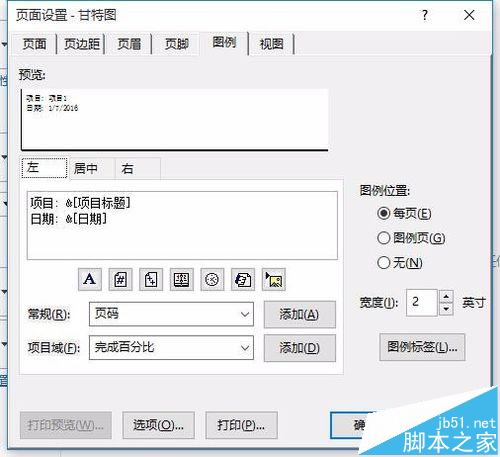
6、在甘特图的位置,右键---条形图样式,设置图例内容为英语。
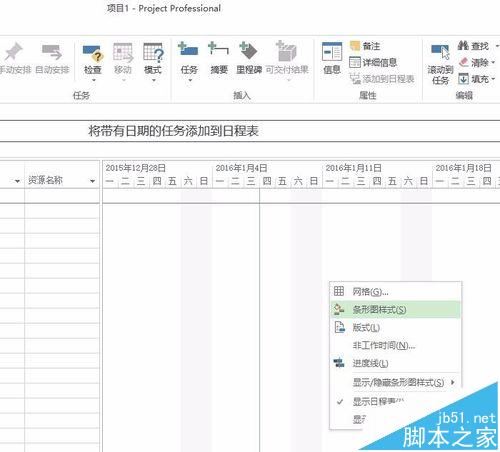
7、在条形图样式中,将相应图例的名称改为英语。以上可以修改页面中的大部分显示语言为英语,其他可以在转为PDF后修改,如开始时间、完成时间。
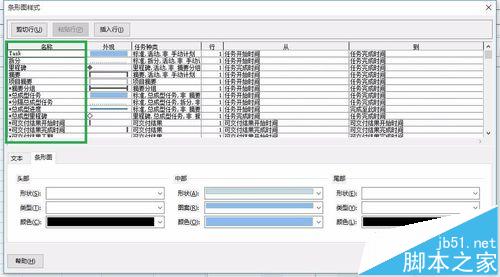
相关推荐:
上一篇:微软Office 2016 for Mac怎么更新? 修复bug/支持Outlook全屏
栏 目:office激活
下一篇:Microsoft Project软件怎么根据国家节假日设置工作日?
本文标题:Microsoft Project的显示语言中文设置为英语的教程
本文地址:https://www.fushidao.cc/wangzhanyunying/2613.html
您可能感兴趣的文章
- 04-18如何解决word中文双引号变成英文引号
- 04-18Word2010技巧大全
- 04-18word怎么设置对齐字符网格
- 04-18如何在Word2010里插入水印?
- 04-18word 设置编号后如何让下面的字对齐
- 04-18word中的网格对齐是什么意思
- 04-18如何解决word2013停止工作
- 04-18word打印缺一部分表格文件怎么办
- 04-18WORD中怎样设置字体长宽
- 04-18Word2013怎样制作名片


阅读排行
推荐教程
- 11-22office怎么免费永久激活 office产品密钥永久激活码
- 11-30正版office2021永久激活密钥
- 11-25怎么激活office2019最新版?office 2019激活秘钥+激活工具推荐
- 11-25office2010 产品密钥 永久密钥最新分享
- 11-22Office2016激活密钥专业增强版(神Key)Office2016永久激活密钥[202
- 11-30全新 Office 2013 激活密钥 Office 2013 激活工具推荐
- 11-25正版 office 产品密钥 office 密钥 office2019 永久激活
- 11-22office2020破解版(附永久密钥) 免费完整版
- 11-302023 全新 office 2010 标准版/专业版密钥
- 11-22office2010激活密钥有哪些?office2010永久激活密钥分享







